
Google Photos rend l'accès et le partage de vos photos à partir d'un seul endroit plus facile que jamais. Ce n'est pas tout ce qu'il y a à faire ici, il est également très difficile d'organiser toutes vos photos dans des albums et de gérer facilement qui peut voir quelles photos. Ces albums vous permettent de partager facilement des moments importants avec des amis, ainsi que de garder plus de moments privés pour vos yeux uniquement.
- Créer un nouvel album
- Créer un album partagé
- Ajouter des photos à un album partagé
- Supprimer l'accès à un album partagé
- Ajuster les paramètres de partage pour un album partagé
Créer un nouvel album
Les albums aident à garder toutes vos photos organisées. Certaines personnes aiment enregistrer des albums d'événements spécifiques afin de pouvoir trouver toutes les photos de leur dernière réunion de famille, tandis que d'autres préfèrent avoir des albums plus volumineux qui englobent des saisons ou des années entières. Peu importe la manière dont vous préférez organiser vos photos, à condition que vous sachiez comment créer un album lorsque vous en avez besoin. Bien que Google fasse du bon travail en organisant automatiquement vos photos, celles-ci sont principalement par date, ce qui peut rendre difficile la recherche de la photo spécifique que vous recherchez. Lorsque vous créez un nouvel album, vous voyez les dates des photos qu'il contient, ainsi que d'autres informations pertinentes.
Verizon propose le Pixel 4a pour seulement 10 $ / mois sur les nouvelles lignes illimitées
- Ouvert Google Photos.
- Appuyez sur le icône de débordement qui ressemble à trois points verticaux dans le coin supérieur droit de votre écran.
-
Robinet Album.

- Choisir la les photos que vous voulez dans votre nouvel album en appuyant dessus.
- Robinet Créer dans le coin supérieur droit de votre écran.
- Donnez un nom à votre album.

Créer un album partagé
Les albums partagés sont une fonctionnalité unique qui vous permet facilement de partager votre photo avec n'importe qui de votre choix. Lorsque vous créez ces albums, vous décidez qui d'autre y a accès. La création est presque identique à un album normal, sauf pour la partie où vous les partagez avec d'autres personnes.
- Ouvert Google Photos.
- Appuyez sur le icône de débordement qui ressemble à trois points verticaux dans le coin supérieur droit de votre écran.
-
Robinet album partagé.

- Choisir la les photos que vous souhaitez dans votre nouvel album partagé en appuyant dessus.
- Robinet Prochain dans le coin supérieur droit de votre écran.
-
Donnez à votre album un Nom.

- Robinet Partager dans le coin supérieur droit de votre écran
- Choisissez qui ou où vous souhaitez partager l'album.
- Robinet Envoyer pour inviter des personnes à consulter votre album.

Ajouter des photos à un album partagé
Pour certains albums partagés, vous souhaiterez peut-être leur ajouter d'autres photos au fil du temps. Lorsque vous avez besoin d'ajouter du nouveau contenu aux albums que vous avez partagés avec vos amis et votre famille, c'est un processus très simple. De plus, chaque personne avec qui vous avez partagé un album peut choisir de recevoir des notifications lorsque vous ajoutez de nouvelles photos à cet album.
- Ouvert Google Photos.
- Appuyez sur le icône de l'album en bas à droite de votre écran.
-
Robinet partagé pour ouvrir tous les albums partagés.

- Appuyez sur le album partagé auquel vous souhaitez ajouter des photos.
- Appuyez sur le icône de photo en haut à droite de votre écran.
- Appuyez sur les ** photos que vous souhaitez ajouter à l'album.
- Robinet Terminé dans le coin supérieur droit de votre écran **.

Supprimer l'accès à un album partagé
Il y a des moments pendant lesquels vous pouvez finir par couper les liens avec des personnes qui ont accès à certains albums. Si cela se produit ou si vous souhaitez supprimer l'accès de quelqu'un à un album partagé, c'est un processus très simple. Cela signifie que peu importe avec qui vous avez partagé vos photos, vous pouvez révoquer cet accès. C'est juste une autre façon dont Google met le contrôle de vos photos directement entre vos mains. N'oubliez pas que vous supprimez l'album partagé et révoquez l'accès à toutes les personnes qui y ont accès. N'ayez pas peur cependant, car toutes ces photos seront toujours disponibles depuis l'application.
- Ouvert Google Photos.
- Appuyez sur le icône de l'album en bas à droite de votre écran.
-
Robinet partagé pour ouvrir tous les albums partagés.

- Appuyez sur le icône de débordement qui ressemble à trois points verticaux à droite de l'album auquel vous souhaitez révoquer l'accès.
- Robinet Supprimer le partage.

Ajuster les paramètres de partage pour les albums partagés
Bien que partager un album soit assez facile à faire, ce n'est pas seulement une option en un clic. Vous décidez du contrôle des personnes avec lesquelles vous partagez vos albums lorsqu'elles voient vos photos. Vous pouvez accéder à un lien avec lequel partager des photos, autoriser d'autres utilisateurs à ajouter des photos à l'album et permettre aux autres de commenter vos photos. Vous pouvez également voir toutes les personnes qui ont accès aux photos de cet album et les bloquer si vous souhaitez conserver l'album mais supprimer l'accès pour une seule personne.
- Ouvert Google Photos.
- Appuyez sur le icône de l'album en bas à droite de votre écran.
-
Robinet partagé pour ouvrir tous les albums partagés.

- Appuyez sur le icône de débordement dans le coin supérieur droit de l'écran.
- Robinet Options de partage.
-
Utilisez le interrupteur à bascule pour autoriser d'autres personnes à ajouter des photos à cet album.

- Utilisez le interrupteur à bascule pour permettre aux autres de commenter cet album.
- Robinet Copier le lien, pour copier un lien pour partager votre album.
-
Utilisez le interrupteur à bascule pour désactiver le partage de cet album.

- Appuyez sur le icône de débordement à côté du nom d'un utilisateur.
- Robinet Bloquer la personne, pour révoquer l'accès à votre album.
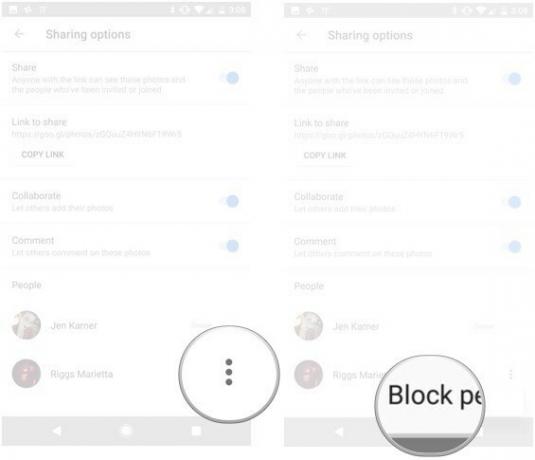
Conclusion
Google Photos vous offre des tonnes d'options pour partager et gérer les photos que vous avez prises à l'aide d'albums. Vous pouvez créer de nouveaux albums et des albums partagés, tout en ajustant simplement qui peut voir et interagir avec les photos que vous partagez. Êtes-vous fan des albums? Y a-t-il un truc que nous avons manqué pour gérer vos albums? Assurez-vous de nous laisser un commentaire ci-dessous et dites-nous tout à ce sujet!

Ce sont les meilleurs écouteurs sans fil que vous pouvez acheter à tous les prix!
Les meilleurs écouteurs sans fil sont confortables, sonnent bien, ne coûtent pas trop cher et tiennent facilement dans une poche.

Tout ce que vous devez savoir sur la PS5: date de sortie, prix, etc.
Sony a officiellement confirmé qu'il fonctionnait sur la PlayStation 5. Voici tout ce que nous savons à ce sujet jusqu'à présent.

Nokia lance deux nouveaux téléphones Android One économiques de moins de 200 $.
Nokia 2.4 et Nokia 3.4 sont les derniers ajouts à la gamme de smartphones économiques de HMD Global. Comme ce sont tous les deux des appareils Android One, ils sont garantis de recevoir deux mises à jour majeures du système d'exploitation et des mises à jour de sécurité régulières pendant trois ans maximum.

Pimentez votre smartphone ou votre tablette avec les meilleurs packs d'icônes pour Android.
Pouvoir personnaliser votre appareil est fantastique car cela aide à rendre votre appareil encore plus «vôtre». Avec la puissance d'Android, vous pouvez utiliser des lanceurs tiers pour ajouter des thèmes d'icônes personnalisés et ce ne sont là que quelques-uns de nos favoris.
